富士施乐是一家专业的办公设备和解决方案提供商,其打印机产品广受用户欢迎。为了让打印机正常工作,需要安装相应的驱动程序。不用再到处找寻富士施乐打印机驱动,驱动人生就帮大家下载安装富士施乐打印机驱动。
方法一:手动安装富士施乐打印机驱动
想要省时省力的小伙伴们可以往下滑到方法二,选择手动自行安装富士施乐打印机驱动的小伙伴们,在安装驱动程序之前,需要知道自己的打印机型号,以便下载正确的驱动程序。
在知道了自己的打印机型号后,我们就可以访问富士施乐官网,找到相应的驱动程序。具体操作如下:
1、在浏览器搜索“富士施乐”,进入富士施乐官网的首页。在首页上方找到“支持与下载”的选项,点击进入。
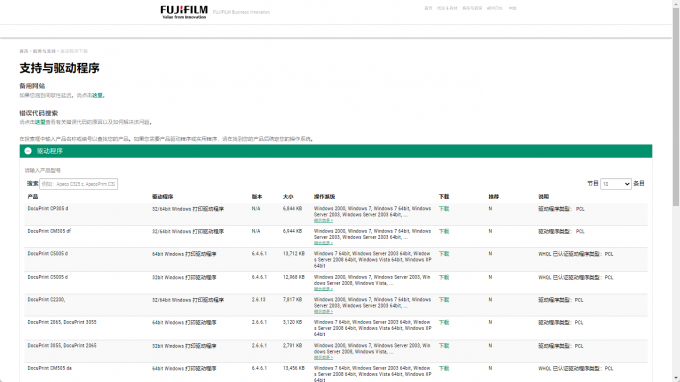
2、在支持与下载页面中输入自己的打印机型号,如“s2110n”、“C3060”等 ,点击“搜索”按钮,找到对应的打印机产品。
在找到自己的打印机产品后,就可以下载相应的驱动程序了。具体操作如下:
1、在产品页面中选择自己的电脑操作系统和语言版本,如“Windows 10 64位 中文”,点击“确定”按钮,显示出可用的驱动程序列表。
2、根据自己的需要下载打印驱动程序和扫描驱动程序,一般推荐下载最新版本的驱动程序。点击下载按钮,选择保存位置,开始下载。
3、等待下载完成后,找到下载好的驱动程序文件,双击运行。
在运行驱动程序文件后,我们就可以开始安装驱动程序了。具体操作如下:
1、在弹出的安装界面中点击“Accept”按钮,接受许可协议,进入下一步。
2、在开始打印机驱动程序安装界面中点击“开始安装”按钮,开始安装。
3、在选择连接方式界面中选择自己的打印机连接方式,有三种选择:USB电缆连接、无线或以太网连接、使用现有端口。比如USB电缆连接,需要将打印机与电脑用USB线连接起来,然后按照提示操作。
4、在安装过程中等待一会儿,直到显示“打印就绪”字样,说明打印机已经安装成功了。
点击“完成”按钮,退出安装界面。
方法二:驱动人生8自动安装富士施乐打印机驱动
直接点击下方“立即扫描”,快速安装富士施乐打印机驱动。
 驱动人生在线版
驱动人生在线版在线为您的电脑诊断问题
步骤一:点击下方,下载并安装驱动人生8;

 好评率97%
好评率97%  下载次数:5339764
下载次数:5339764 步骤二:进入驱动人生8-驱动管理点击立即扫描,驱动人生8将自动扫描所缺失的驱动,点击一键修复即可。
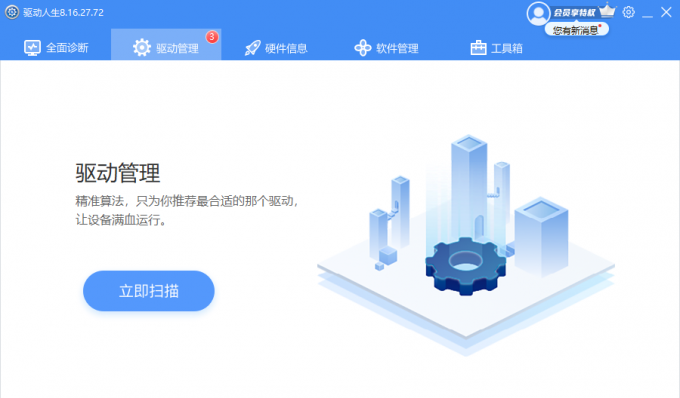
如遇突发的富士施乐打印机不打印等故障,也可以找到驱动人生8的专家客服,快速定位问题和修复哦。

 好评率97%
好评率97%  下载次数:5339764
下载次数:5339764 


